[iOS] - WKWebView, 웹뷰 사용하기
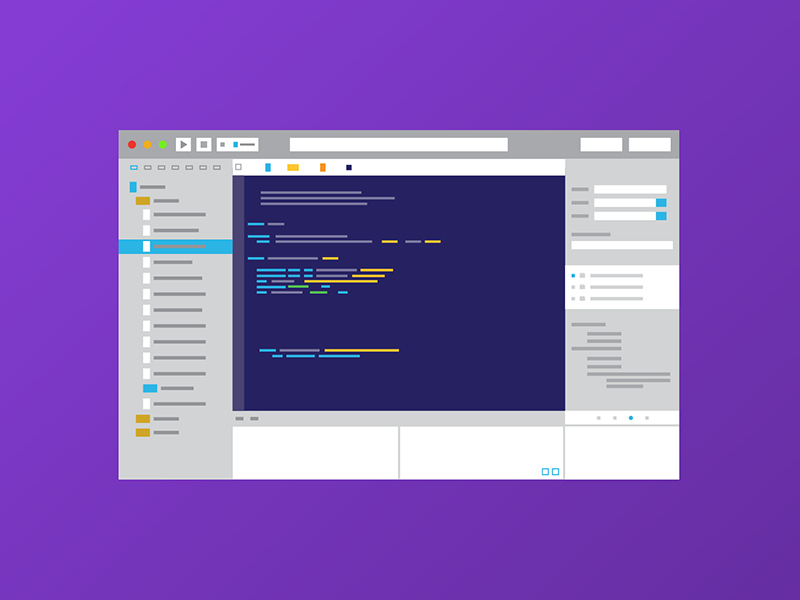
WKWebView가 무엇인지 보고 사용해보자.
WKWebView
WKWebView는 in-app 브라우저와 같은 상호작용 가능한 웹 컨텐츠를 화면에 출력하는 객체다. 즉 브라우저를 앱에서 띄운다고 생각하면 된다.
정의
@interface WKWebView : UIView
WKWebView는 UIView를 상속 받고 있으니 View의 일종이다.
개요
WKWebView 객체는 앱 UI에서 통합된 웹 컨텐츠를 매끄럽게 보여주기 위해 사용하는 플랫폼-네이티브 뷰이다. 웹 뷰는 웹 브라우징을 지원하며, HTML, CSS, javaScript 컨텐츠를 앱의 네이티브 뷰와 같이 보여준다. 웹 기술을 사용하는 것이 네이티브 뷰를 사용해서 앱을 스타일링하는 것보다 더 가독성이 좋을 때 이 것을 사용하는 것이 좋다. 예를 들어, 앱의 컨텐츠가 자주 바뀔 때 사용할 수 있다.
웹 뷰는 delegate 객체들을 통해 navigation과 UX를 관리한다. 사용자가 웹 컨텐츠의 링크를 클릭하거나, 페이지 이동에 영향을 미치는 컨텐츠와 상호작용할 때 이에 반응하기 위해 navigation delegate를 사용한다. 예를 들어, 특정 조건이 성립되지 않았을 때까지 사용자가 새로운 컨텐츠로 이동하는 것을 막고 싶을 수 있다. 웹 컨텐츠와 상호작용하는 것에 반응하기 위해 UI Delegate를 사용해서 경고 메세지, 컨텍스트 메뉴와 같은 네이티브 UI 객체를 화면에 띄운다.
즉 웹 뷰에서 화면 전환과 같이 이동하는 것들과 관련이 있는 것은 navigation delegate, 화면에 경고창과 같은 특정 UI를 띄우는 것은 UI Delegate와 관련이 있다는 소리다.
WKWebView는 iOS8 이후 버전에서 UIWebView를 대체하고 있고, macOS 10 이후 버전에서 WebView를 대체하고 있다.
뷰 계층에 WKWebView 객체를 코드나 인터페이스 빌더를 이용해서 뷰 계층에 임베딩하면 된다. 인터페이스 빌더에서는 data detector, media playback, interaction behavior 와 같은 많은 설정을 제공하지만, 더 많은 내용을 설정하고 싶다면 WKWebViewConfiguration 객체를 이용해서 코드 상으로 커스터마이징 하면 된다. 예를 들어 이 객체를 이용해서 custom URL 스킴을 위한 handler를 명시하거나 웹 컨텐츠에 따로 설정을 적용할 수 있다.
웹 뷰가 스크린에 뜨기 전에, URLRequest 구조체를 이용해서 웹 서버에서 컨텐츠를 불러오거나 로컬 파일이나 HTML string에서 바로 컨텐츠를 불러와야 한다. 웹 뷰는 초기 load request의 일부로 이미지나 비디오 같이 임베딩 된 리소스를 자동으로 불러온다. 그리고 뷰의 바운딩 사각형 안에 컨텐츠를 렌더링해서 출력한다.
아래 예제는 WKWebView 객체를 이용해서 default view를 바꾼 것이다.
import UIKit
import WebKit
class ViewController: UIViewController, WKUIDelegate {
var webView: WKWebView!
override func loadView() {
let webConfiguration = WKWebViewConfiguration()
webView = WKWebView(frame: .zero, configuration: webConfiguration)
webView.uiDelegate = self
view = webView
}
override func viewDidLoad() {
super.viewDidLoad()
let myURL = URL(string:"https://www.apple.com")
let myRequest = URLRequest(url: myURL!)
webView.load(myRequest)
}}
웹 뷰는 웹 컨텐츠에 뜨는 전화번호를 자동으로 Phone link로 바꾼다. 사용자가 Phone link를 터치하면 Phone app이 실행되고 번호가 표시되기 된다. Default data detector 행위를 바꾸기 위해 WKWebViewConfiguration객체를 사용해라.
또한 setMagnification:centeredAtPoint:를 이용해서 처음 웹 뷰에 뜰 때 웹 컨텐츠의 사이즈를 설정할 수 있다. 그리고 사용자는 제스처를 이용해서 크기를 조정할 수 있다.
Web Content를 통해 Navigation 관리하기
WKWebView는 두 페이지 간에 링크를 통해 이동하는 것, 앞으로 뒤로가기 버튼 등등을 포함한 브라우징 경험을 제공한다. 사용자가 컨텐츠의 링크를 클릭하면, 웹 뷰는 브라우저처럼 행동하고 그 링크의 컨텐츠를 화면에 출력한다. Navigation을 비활성하거나, navigation 행동을 커스터마이징 하고 싶으면 웹 뷰에 navigation delegate를 제공한다. 이 프로토콜은 WKNavigationDelegte를 말한다. Navigation delegate를 이용해서 웹 뷰의 navigation 행동을 수정하거나, 새로운 컨텐츠의 로딩 상황을 추적할 수 있다.
또한 WKWebView의 메서드를 이용해서 컨텐츠 간의 이동을 코드로 설정할 수 있거나 앱 인터페이스의 다른 부분으로 이동을 할 수 있다. 예를 들어 UI가 앞으로 뒤로 가기 버튼이 있다면, 이 버튼에 각각 goForward:와 goBack: 메서드를 제공해서 일치하는 웹 이동이 일어나게 웹 뷰를 설정한다. canGoBack과 canGoForward 프로퍼티를 이용해서 버튼을 활성화 시킬지 비활성화 시킬지 결정할 수 있다.
Native UI 요소 화면에 출력하기 : WKUIDelegate
WKUIDelegate는 프로토콜로, 웹페이지 대신에 navitve UI 요소를 출력하는 메서드들이 있다.
웹 뷰 UI delegate 는 새로운 창을 열거나, 사용자가 요소를 클릭할 때 출력되는 기본 메뉴 아이템의 행동을 추가하거나, 다른 UI 관ㄹㄴ된 작업을 수행하기 위해 이 프로토콜을 구현했다. 이 메서드들은 JavaScript나 다른 플러그인 된 컨텐츠를 다루는 것의 결과로 실행될 수 있다. 기본 웹 뷰 구현은 웹 뷰 하나에 한 윈도우를 가정하고 있으므로, 이를 따르지 않는 다른 UI는 이 것을 구현해야 한다.
이 WKUIDelegate에서 선언한 메서드 중 유의해서 봐야 할 메서드가 3개가 있다. JavaScript로 팝업을 띄웠을 때 원래는 Web View에서는 아무 동작도 하지 않지만, 아래의 3개의 메서드를 구현해서 JavaScript로 팝업을 띄울 때 webview에서도 똑같이 팝업이 뜨게 설정할 수 있다.
JavaScript alert() 띄우기
JavaScript 상에서 alert()을 했을 때 이 alert popup을 앱에서도 똑같이 띄우기 위해서는 아래 메서드를 구현한다.
optional func webView(_ webView: WKWebView, runJavaScriptAlertPanelWithMessage message: String, initiatedByFrame frame: WKFrameInfo, completionHandler: @escaping () -> Void)
이 중에서도 completionHandler는 이 alert 패널이 해제되고 난 후에 호출되는 핸들러다.
구현 예시는 아래와 같다.
func webView(_ webView: WKWebView, runJavaScriptAlertPanelWithMessage message: String, initiatedByFrame frame: WKFrameInfo, completionHandler: @escaping () -> Void) {
let alert = UIAlertController(title: message, message: nil, preferredStyle: .alert) // alertController
let ok = UIAlertAction(title: "OK", style: .default, handler: { (action) in
completionHandler()
}) // 확인 버튼의 텍스트를 설정하고, 이를 눌렀을 때 completionHandler를 실행시키는 action을 지정한다.
alert.addAction(ok) // alertController에 action을 추가한다.
self.present(alert, animated: true, completion: nil) // alert Controlller를 띄운다.
}
그리고 이것을 테스트해보면 아래와 같이 팝업이 잘 뜨는 것을 확인할 수 있다. 이 메서드를 구현하지 않으면 팝업이 앱에서 뜨지 않는다.

JavaScript confirm() 띄우기
이번에는 아래 메서드를 구현한다.
optional func webView(_ webView: WKWebView, runJavaScriptConfirmPanelWithMessage message: String, initiatedByFrame frame: WKFrameInfo, completionHandler: @escaping (Bool) -> Void)
completionHandler가 인자로 받는 bool 값은 사용자가 ‘ok’를 누르면 true, ‘cancel’을 누르면 false를 넣어준다.
나는 아래와 같이 구현했다.
func webView(_ webView: WKWebView, runJavaScriptConfirmPanelWithMessage message: String, initiatedByFrame frame: WKFrameInfo, completionHandler: @escaping (Bool) -> Void) {
let alert = UIAlertController(title: message, message: nil, preferredStyle: .alert)
alert.addAction(UIAlertAction(title: "OK", style: .default, handler: { (action) in completionHandler(true)
})) // ok 누를 때
alert.addAction(UIAlertAction(title: "Cancel", style: .default, handler: { (action) in completionHandler(false)
})) // cancel 누를 때
self.present(alert, animated: true, completion: nil)
}
그러면 아래와 같이 화면에 confirm 팝업이 뜬다.

JavaScript prompt() 띄우기
optional func webView(_ webView: WKWebView, runJavaScriptTextInputPanelWithPrompt prompt: String, defaultText: String?, initiatedByFrame frame: WKFrameInfo, completionHandler: @escaping (String?) -> Void)
위 메서드를 아래와 같이 구현했다.
func webView(_ webView: WKWebView, runJavaScriptTextInputPanelWithPrompt prompt: String, defaultText: String?, initiatedByFrame frame: WKFrameInfo, completionHandler: @escaping (String?) -> Void) {
let alert = UIAlertController(title: "", message: nil, preferredStyle: .alert)
alert.addTextField{ (textField) in
textField.text = defaultText
} // 텍스트 필드 안에 기본으로 있는 텍스트 설정
alert.addAction(UIAlertAction(title: "OK", style: .default, handler: { (action) in
guard let text = alert.textFields?.first?.text else {
completionHandler(defaultText)
return
}
completionHandler(text)
})) // ok 눌렀을 때
alert.addAction(UIAlertAction(title: "Cancel", style: .default, handler: { (action) in completionHandler(nil)
})) // cancel 눌렀을 때
self.present(alert, animated: true, completion: nil)
}
화면은 아래와 같이 나온다.

WebKit이 Content를 불러올 수 있는지 판단하기 : handlesURLScheme
WKWebKit에는 handlesURLScheme이라는 클래스 함수(타입 메서드)가 있다.
이 함수는 WebKit이 특정 URL scheme를 지원하는지를 판단해서 bool 값을 리턴한다.
class func handlesURLScheme(_ urlScheme: String) -> Bool
위의 urlScheme 에는 url scheme을 넣으면 된다. 만약 WebKit이 URL scheme을 지원하면 true를 반환하고, 그렇지 않으면 false를 반환한다.
예를들어 아래와 같이 코드를 작성했다고 하자.
print(WKWebView.handlesURLScheme("http")) // true
print(WKWebView.handlesURLScheme("InvalidURLScheme")) // false
WKWebView는 “http”라는 url scheme를 제공하기 때문에 true를 반환하고, “InvalidURLScheme”은 내가 임의로 만든 현재 유효하지 않은 scheme이므로 false를 반환한다.
웹페이지 사이에 이동을 관리하기 : WKNavigationDelegate
WKNavigationDelegate는 프로토콜로, 화면 이동을 허용할 것인지 차단할 것인지에 대한 메서드와 화면 이동 요청을 추적하는 것에 대한 메서드들이 정의되어 있다.
웹 뷰의 메인 프레임에서의 변화를 조정하기 위해 WKNaviationDelegate의 메서드를 구현하면 된다. 사용자가 웹 컨텐츠를 navigate하려고 할 때, 웹 뷰는 모든 전환을 관리하기 위해 navigation delegate를 이용한다. 예를 들어, 이 ㅁ세더들을 사용해서 컨텐츠간 이동하는 특정 링크를 제한할 수 있다.
